Linux terminalinin güçlü bir araç olduğunu ve işletim sistemi dışındakiler tarafından haksız yere değer verildiğini söylediğimde, bir sebeple onu kastettiğime giderek daha fazla ikna oluyorum. Terminal çok fazla olasılığa sahip Hatta YouTube videolarını arayabilir ve bunları üzerinden oynatabilirsiniz.
Nasıl yapıldığını bilmek ister misin? Öyleyse size göstereceğimiz şeyi kaçırmayın, bu ne daha fazla ne de daha azdır. mps-youtube programı, hafif, basit ve kullanışlı ve komutlara dayalı olarak YouTube videolarını oynatmamızı ve indirmemizi sağlayan bir terminal uygulaması ve size nasıl kurulacağını ve kullanılacağını göstereceğiz.
Mps-youtube'u yükleme
mps-youtube zaten Ubuntu depolarında, sadece en güncel sürümünde değil. İçin en son sürümü yükle PIP'ye başvurmamız gerekecek, bu yüzden önce bir terminal açıp şunu yazmamız gerekecek:
sudo apt-get install python-pip
Kurduktan sonra, yapmalıyız mps-youtube'u almak için kullanın, az önce tartıştığımız gibi. Bunun için terminale şu komutları girmemiz gerekecek:
sudo pip install mps-youtube
Videoları izlemek için kullanacağımız oynatıcıya gelince, iki alternatifimiz var: MPlayer2 veya mpv. MPlayer2'yi kurmak için şu komutu giriyoruz:
sudo apt-get install mplayer2
Ve yüklemek için mpv oynatıcı bu diğer:
sudo apt-get install mpv
Hangi oyuncunun kullanılacağına gelince, bunu size bırakıyorum ama mps-youtube varsayılan olarak mpv ile çalışır. Bu daha sonra değiştirilebilir, ancak bunu aşağıda açıklayacağız.
Mps-youtube'u kullanma ve yapılandırma
Başlamak uygulamayı kullan aşağıdaki komutu yazmamız gerekiyor:
mpsyt
Sonra onu yapılandırmaya devam ediyoruz. Evet, mpv yerine MPlayer kullanmak istiyoruz Varsayılan oynatıcı olarak, açılacak arayüz içerisinde şunları yazıyoruz:
set player mplayer
Varsayılan olarak mps-youtube yalnızca müzik aramasına izin verir, ancak bu da değiştirilebilir aşağıdaki komutla her türlü videoyu izlemek için:
set search_music false
Son olarak, bizde sadece video çıkışını yapılandır:
set show_video true
Komutu ile set yapabilirler tüm parametreleri gör yapılandırma ayarları mevcuttur.
Arama yapmak çok kolaydır. Metin girişi arayüzüne yerleştiririz aramak istediğimizin bir puan önünde, örneğin:
.led zeppelin
Video izlemek çok kolaydır: Tek yapmanız gereken solda görünen liste numarası ve basın Introve bir video indirmek için tek yapmamız gereken şu komutu kullanmak:
d ITEM-NUMBER
ITEM-NUMBER nerede kalan sayı Daha önce tartıştığımız videonun adının.
Gördüğünüz gibi bu bir araç basit, kullanımı ve yapılandırması kolay, bu da videoları terminalden ve bir tarayıcı açmaya gerek kalmadan izlememizi sağlayacak. Denemeye cesaretiniz varsa bize deneyiminizle ilgili bir yorum bırakın.
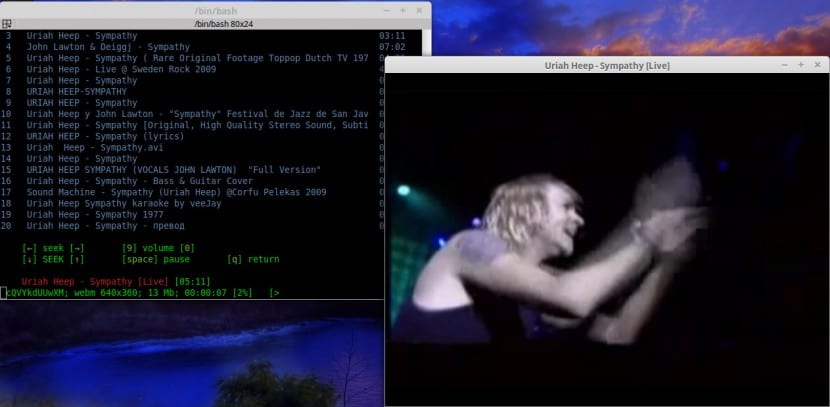
Tünaydın, makale için çok teşekkür ederim, süreci otomatikleştirip otomatikleştiremeyeceğimi bilmek istedim, yani her açtığımda, programı açmak için terminalde komutu girmek zorunda değilim (bir şekilde unutkan)
Merhaba Patrick, öncelikle yorumunuz için teşekkür ederim.
İşlemi otomatikleştirmenin herhangi bir yolunu bilmiyorum, bunun için masaüstünüzdeki başlatıcıya yerleştirebileceğiniz bir komut dosyası oluşturmak istemiyorsanız, ancak bir şey bulup bulamayacağımı bulmaya çalışacağım.
Bir tebrik.
Öncelikle yazı için çok teşekkür ederim. YouTube'u terminalden görmek, tarayıcıyı açmak zorunda olmaktan çok daha rahat.
İşlemin otomatikleştirilmesiyle ilgili olarak, bir panelde ve komut kutusuna bir başlatıcı oluşturmak belki yararlı olabilir:
eş-terminal -e mpsyt
o
xfce4 terminali -e mpsyt
o
gnome terminali -e mpsyt
kullandığınız terminale bağlı olarak.
Çok güzel bir makale ve çok iyi bir uygulama. Youtube-dl'de videoların bir listesini alabilmeyi her zaman özlemiştim
(veya en azından nasıl yapacağımı bilmiyorum).
Patrick için: .bashrc'de hatırlaması kolay bir takma ad oluşturabilirsiniz
alias vervideos = '/ yol / / mpsyt /'
Sıklıkla unuttuğum komutlar için kullanıyorum.
Merhaba, bana ne attığına bak:
Geri izleme (en son yapılan arama):
Dosya "/ usr / local / bin / mpsyt", satır 9, in
load_entry_point ('mps-youtube == 0.2.5', 'console_scripts', 'mpsyt') ()
"/Usr/lib/python2.7/dist-packages/pkg_resources.py" dosyası, satır 351, load_entry_point'te
get_distribution (dağıtım) .load_entry_point (grup, ad) döndür
"/Usr/lib/python2.7/dist-packages/pkg_resources.py" dosyası, satır 2363, load_entry_point'te
dönüş ep.load ()
Dosya "/usr/lib/python2.7/dist-packages/pkg_resources.py", satır 2088, yükte
girdi = __import __ (self.module_name, globals (), globals (), ['__name__'])
Dosya "/usr/local/lib/python2.7/dist-packages/mps_youtube/__init__.py", satır 1, içinde
.main import init kaynağından
Dosya "/usr/local/lib/python2.7/dist-packages/mps_youtube/main.py", satır 54,
urllib.request'ten ithal urlopen, build_opener
ImportError: Adlandırılmış modül yok
Mps-youtube'u $ sudo pip uninstall mps-youtube ile zaten kaldırdım ve python-pip'i kaldırdım, her şeyi tekrar yaptım ve sorun devam ediyor, eğer bana yardım edebilirseniz sevinirim.
Değişiklik listesine bakıldığında (https://github.com/np1/mps-youtube/blob/develop/CHANGELOG), en son sürümde (0.2.5) diyor ki:
- Yalnızca python 3'ü destekleyin (python 2 ile çalışmaz)
Ve gönderdiğiniz izlemeye göre python2.7'ye sahipsiniz.
Python3-pip yüklemeyi deneyin
[sudo] apt-get kurulum python3-pip
Ve sonra pip3 kullanarak mps-youtube'u kurun
[sudo] pip3 mps-youtube'u yükle